เมื่อ HP Smart แสดงข้อผิดพลาด “ไม่ทราบสถานะเครื่องพิมพ์” แอปจะไม่สามารถสื่อสารกับเครื่องพิมพ์ของคุณได้ ปัญหาเกี่ยวกับการเชื่อมต่อเครื่องพิมพ์ เฟิร์มแวร์ หรือไดรเวอร์ของคุณมักจะรับผิดชอบต่อข้อความแสดงข้อผิดพลาดนี้ อย่างไรก็ตาม ยังมีปัจจัยอื่นๆ อีกหลายประการที่สามารถกระตุ้นให้เกิดเหตุการณ์เช่นนี้ได้
บทช่วยสอนนี้ครอบคลุมเจ็ดวิธีในการแก้ไขข้อผิดพลาด “ไม่ทราบสถานะเครื่องพิมพ์” ในแอป HP Smart สำหรับ Windows
ก่อนที่คุณจะดำเนินการต่อ ให้ตรวจสอบว่าเครื่องพิมพ์ของคุณเข้ากันได้กับแอป HP Smart ไม่รองรับเครื่องพิมพ์ไร้สายส่วนใหญ่ที่ผลิตในปี 2009 หรือก่อนหน้านั้น ไปที่ หน้าเว็บ MyHPSupport เพื่อตรวจสอบว่าแอป HP Smart รองรับเครื่องพิมพ์รุ่นของคุณหรือไม่
รีบูตอุปกรณ์ของคุณ
การรีสตาร์ทเครื่องพิมพ์และคอมพิวเตอร์ของคุณสามารถตั้งค่าต่างๆ ได้อย่างถูกต้องด้วยแอปพลิเคชัน HP Smart ถอดปลั๊กสายไฟของเครื่องพิมพ์แล้วเสียบกลับเข้าไปใหม่หลังจากผ่านไปสักครู่
เปิดเครื่องพิมพ์และตรวจสอบว่าแอป HP Smart ระบุเครื่องพิมพ์ของคุณหรือไม่ รีบูทคอมพิวเตอร์ของคุณหากข้อความแสดงข้อผิดพลาดยังคงอยู่
ใช้เครื่องมือวินิจฉัยของ HP
แอป “Print and Scan Doctor” สามารถวินิจฉัยและแก้ไข ปัญหาทั่วไปเกี่ยวกับเครื่องพิมพ์และสแกนเนอร์ HP ได้ในไม่กี่นาที ดาวน์โหลดและเรียกใช้แอป HP Print และ Scan Doctor เชื่อมต่อเครื่องพิมพ์กับพีซี และปฏิบัติตามคำแนะนำในการวินิจฉัย
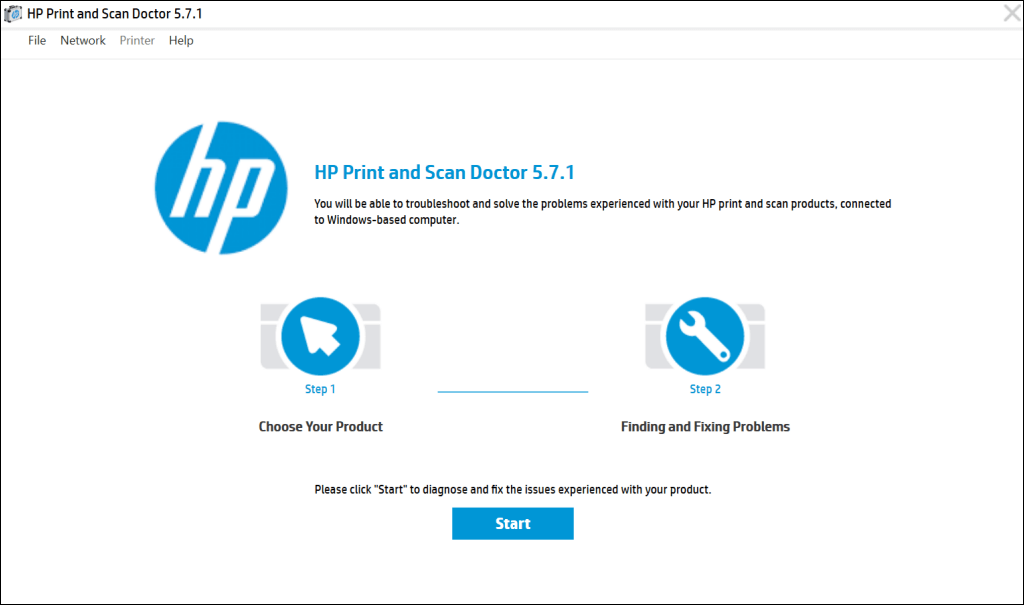
ผู้ช่วยฝ่ายสนับสนุนของ HP เป็นอีกหนึ่งเครื่องมือวินิจฉัยสำหรับการแก้ปัญหาเครื่องพิมพ์ HP ใน Windows และ ChromeOS แอปนี้ได้รับการติดตั้งไว้แล้วในโน้ตบุ๊ก HP และคอมพิวเตอร์เดสก์ท็อปรุ่นใหม่ หากคุณมีพีซีที่ไม่ใช่ของ HP ดาวน์โหลดเครื่องมือ HP Support Assistant จากเว็บไซต์ของ HP
นำเครื่องพิมพ์ของคุณออนไลน์
แอป HP Smart อาจแสดงข้อความแสดงข้อผิดพลาด “ไม่ทราบสถานะเครื่องพิมพ์” หากเครื่องพิมพ์ของคุณไม่ได้ใช้งานหรือออฟไลน์ หากเครื่องพิมพ์ของคุณเข้าสู่โหมดสลีปหรือสแตนด์บายหลังจากไม่มีการใช้งานเป็นระยะเวลาหนึ่ง ให้กดปุ่มเปิด/ปิดเพื่อ "ปลุก" การเริ่มงานพิมพ์จากคอมพิวเตอร์ของคุณจะปลุกจากโหมดสลีปด้วย ทั้งนี้ขึ้นอยู่กับรุ่นเครื่องพิมพ์ของคุณ

นอกจากนี้ ตรวจสอบให้แน่ใจว่าเครื่องพิมพ์และคอมพิวเตอร์ของคุณอยู่ในเครือข่ายเดียวกัน (Wi-Fi หรืออีเทอร์เน็ต) กับคอมพิวเตอร์ของคุณ การรบกวนจากอุปกรณ์ใกล้เคียง (ไมโครเวฟ โทรศัพท์ ฯลฯ) และปัญหาเครือข่ายอาจทำให้เครื่องพิมพ์ของคุณออฟไลน์ได้ รีบูตเราเตอร์และปิดใช้งานไฟร์วอลล์หรือเครือข่ายส่วนตัวเสมือน (VPN) บนคอมพิวเตอร์ของคุณเพื่อให้เครื่องพิมพ์ของคุณออนไลน์
ดูบทแนะนำของเราใน การนำเครื่องพิมพ์ออฟไลน์กลับมาออนไลน์อีกครั้ง เพื่อดูวิธีแก้ไขปัญหาเพิ่มเติม นอกจากนี้ ให้ลองใช้ การแก้ไขปัญหาการแก้ไขปัญหาทั่วไปเกี่ยวกับเครื่องพิมพ์ เหล่านี้ใน Windows 10 และ 11.
อัปเดตเฟิร์มแวร์เครื่องพิมพ์ของคุณ
HP จะเผยแพร่การอัปเดตเฟิร์มแวร์เป็นระยะสำหรับเครื่องพิมพ์ การอัปเดตเหล่านี้ช่วยแก้ไขการทำงานผิดพลาดและช่วยให้คุณได้รับประโยชน์สูงสุดจากเครื่องพิมพ์ HP
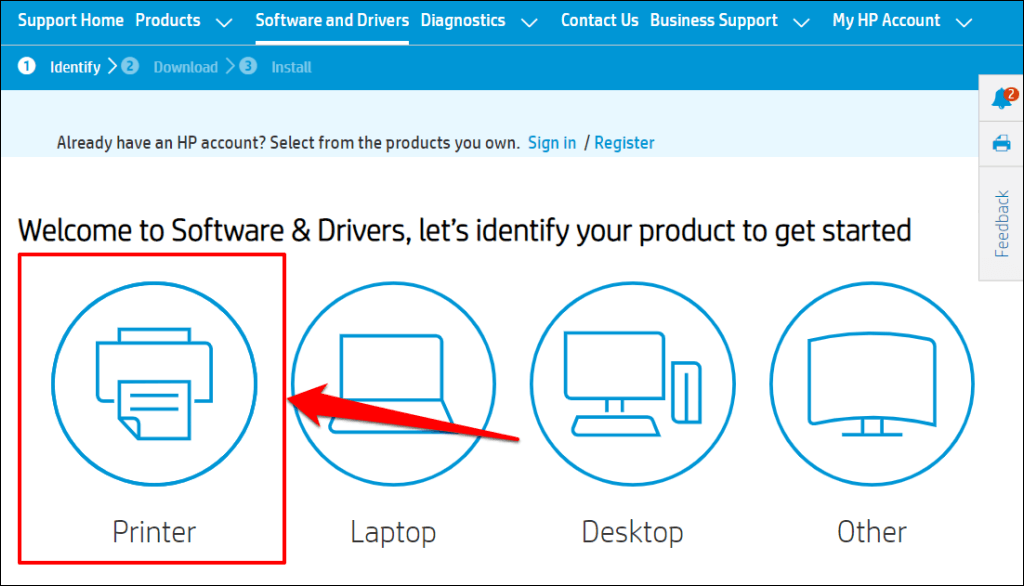
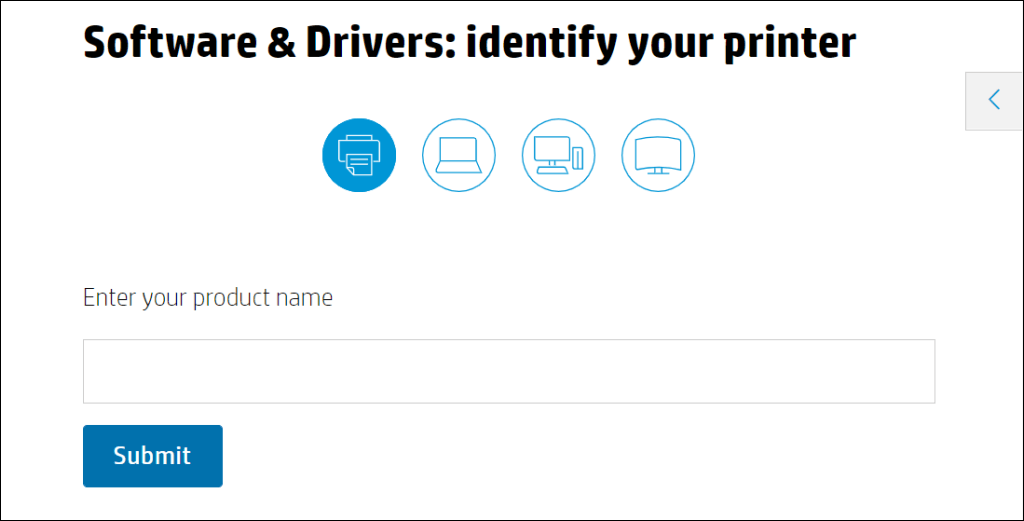
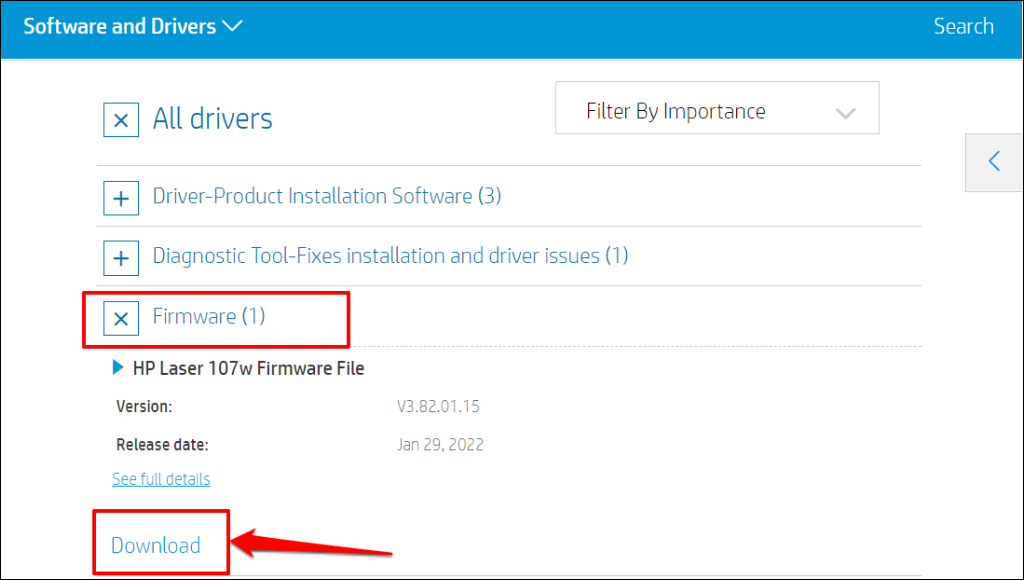
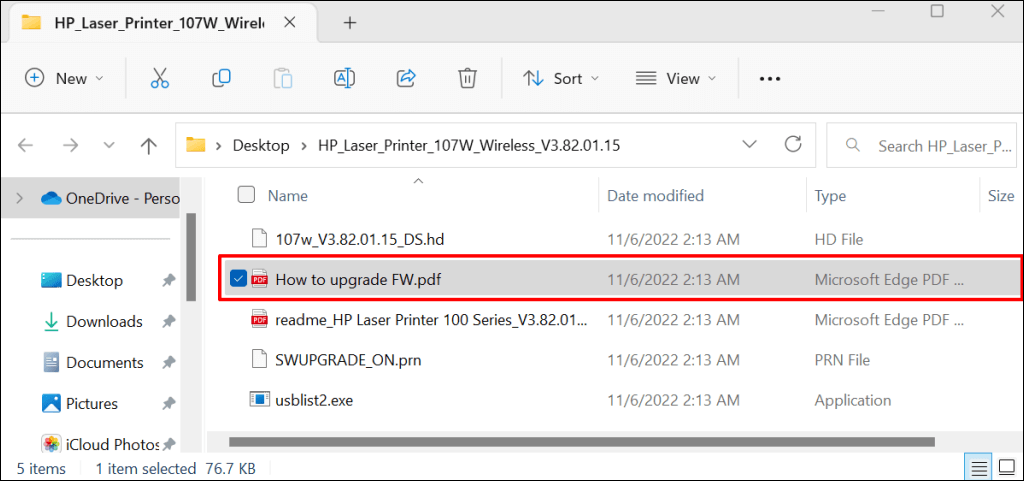
โปรดดูที่ บทช่วยสอนการสนับสนุนของ HP นี้ เพื่อเรียนรู้วิธีอื่นๆ ในการอัปเดตเฟิร์มแวร์บนเครื่องพิมพ์ HP ของคุณ
ซ่อมแซมและรีเซ็ตแอป HP Smart
Windows มีเครื่องมือซ่อมแซมในตัวที่จะวินิจฉัยและแก้ไขแอปที่ทำงานไม่ถูกต้อง ซ่อมแซมแอป HP Smart หากไม่รู้จักเครื่องพิมพ์ของคุณ รีเซ็ตแอปหาก "ไม่ทราบสถานะเครื่องพิมพ์" ยังคงอยู่หลังการดำเนินการซ่อมแซม
ปิดแอป HP Smart และทำตามขั้นตอนด้านล่างเพื่อซ่อมแซมหรือรีเซ็ตแอป
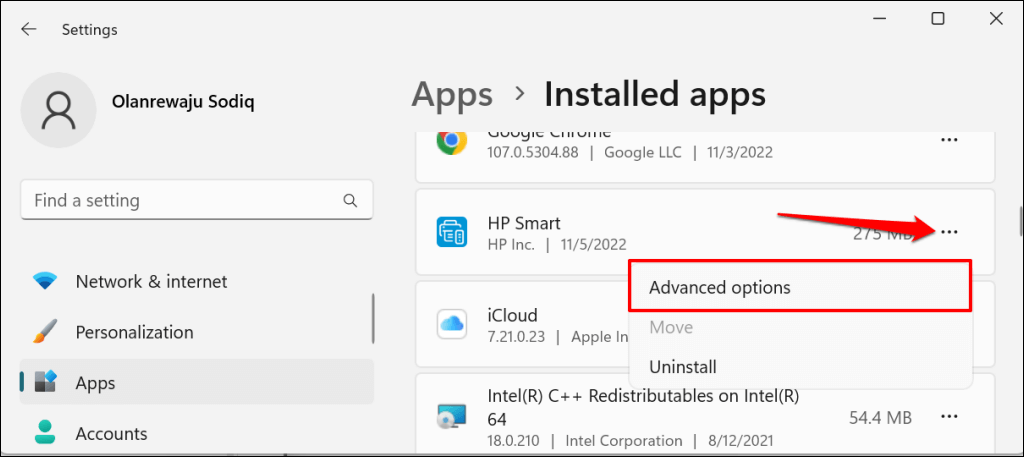
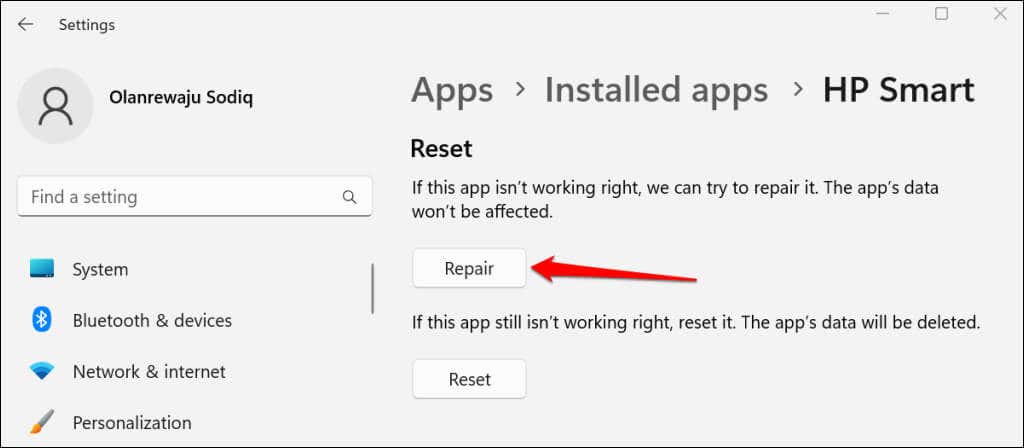
เมื่อการซ่อมแซมเสร็จสิ้น คุณจะเห็นเครื่องหมายถูกข้างปุ่มซ่อมแซม เปิดแอป HP Smart อีกครั้งและตรวจสอบว่าแอปตรวจพบเครื่องพิมพ์ของคุณหรือไม่
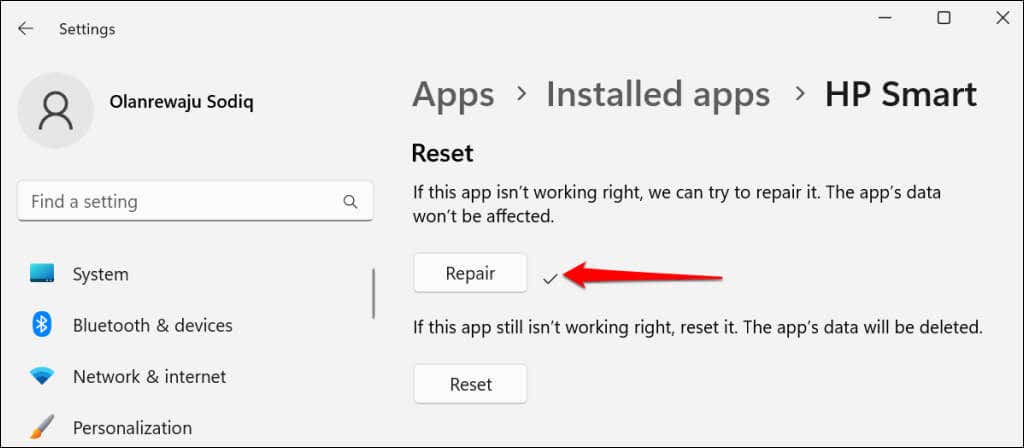
ปิดและรีเซ็ตแอปหากยังคงแสดงข้อผิดพลาด “ไม่ทราบสถานะเครื่องพิมพ์” การรีเซ็ต HP Smart จะลบข้อมูลของแอป ดังนั้นคุณจะต้องตั้งค่าเครื่องพิมพ์ตั้งแต่ต้น
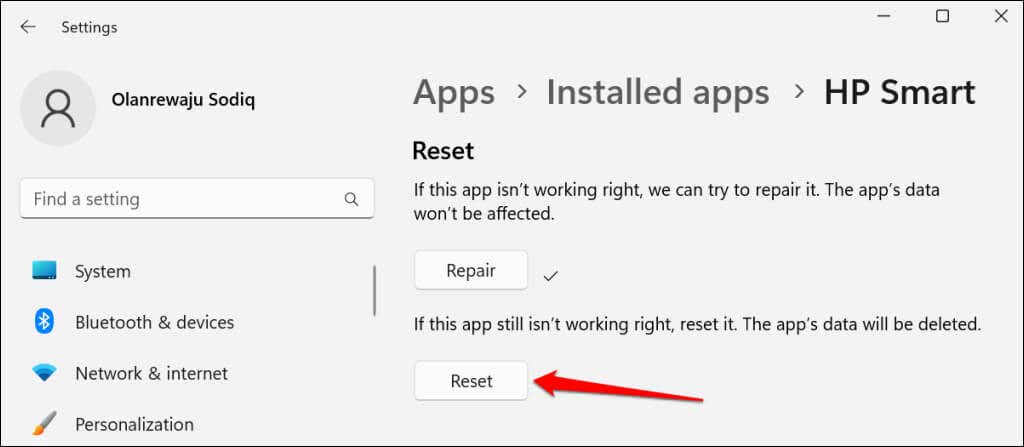
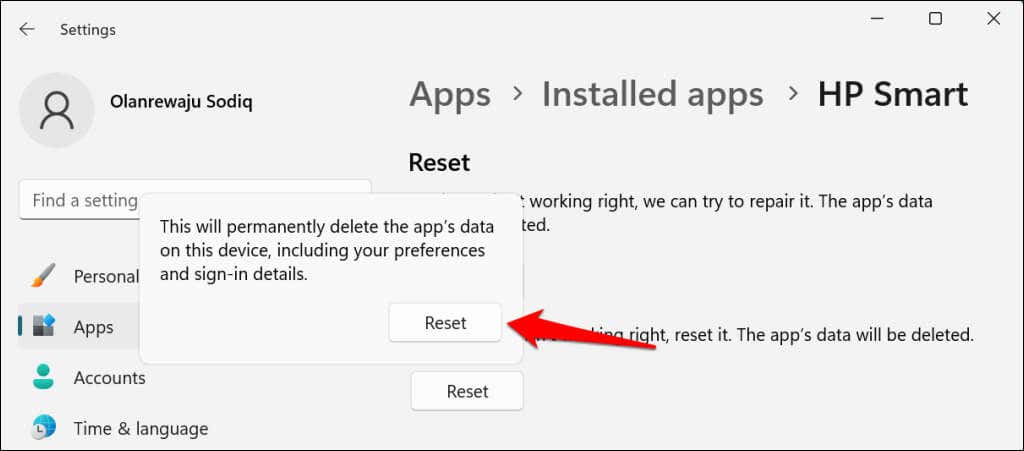
เปิด HP Smart อีกครั้งเมื่อคุณเห็นเครื่องหมายถูกถัดจากปุ่มรีเซ็ต ลบและติดตั้งแอปพลิเคชันใหม่หากปัญหายังคงมีอยู่.
ติดตั้งแอปพลิเคชัน HP Smart อีกครั้ง
เปิด เมนูเริ่มต้น พิมพ์ hp smartในแถบค้นหา และเลือก ถอนการติดตั้งด้านล่างแอปพลิเคชัน HP Smart
<ส>27เลือกถอนการติดตั้งบนป๊อปอัปเพื่อลบ HP Smart และข้อมูลออกจากคอมพิวเตอร์ของคุณ
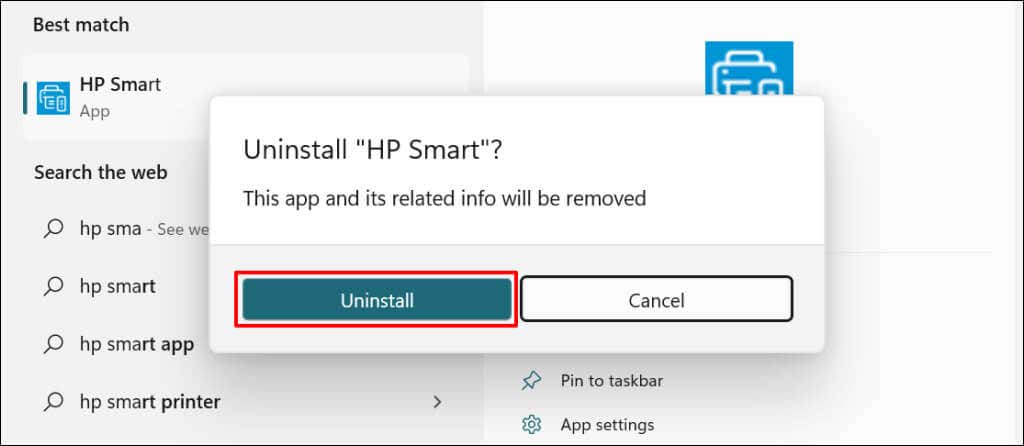
รีบูตคอมพิวเตอร์ของคุณ ดาวน์โหลดไฟล์การตั้งค่า HP Smart และติดตั้งแอปใหม่บนพีซีของคุณ เพิ่มเครื่องพิมพ์ของคุณไปยังแอป HP Smart อีกครั้ง และตรวจสอบว่าสามารถแก้ไขข้อผิดพลาด “ไม่ทราบสถานะเครื่องพิมพ์” หรือไม่
ถอดและติดตั้งเครื่องพิมพ์ของคุณใหม่
แอป HP Smart อาจทำงานผิดปกติหากไดรเวอร์เครื่องพิมพ์ของคุณเสียหายหรือล้าสมัย ลบเครื่องพิมพ์และไดรเวอร์ จากคอมพิวเตอร์ของคุณและตั้งค่าเครื่องพิมพ์ตั้งแต่เริ่มต้น
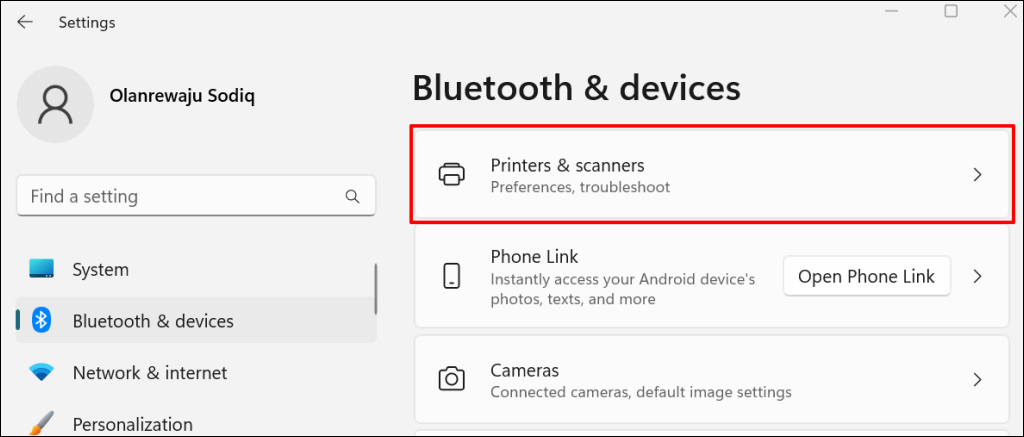
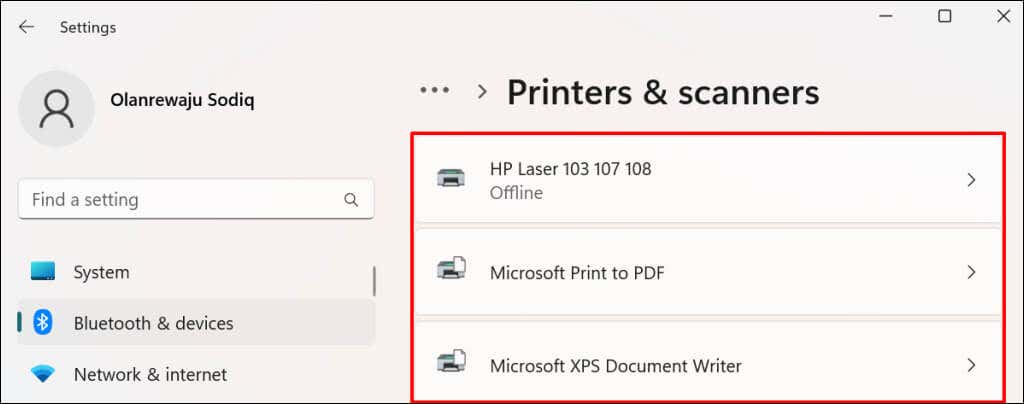
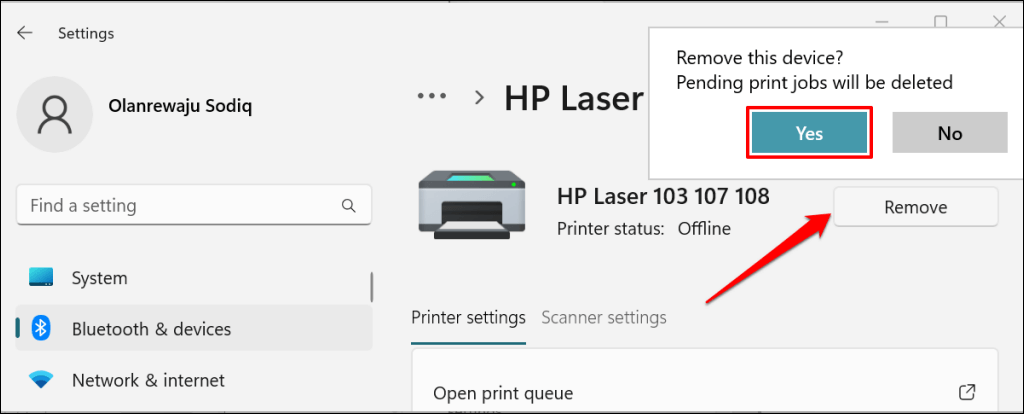
ขั้นตอนต่อไปคือการลบไดรเวอร์เครื่องพิมพ์ออกจากคอมพิวเตอร์ของคุณ
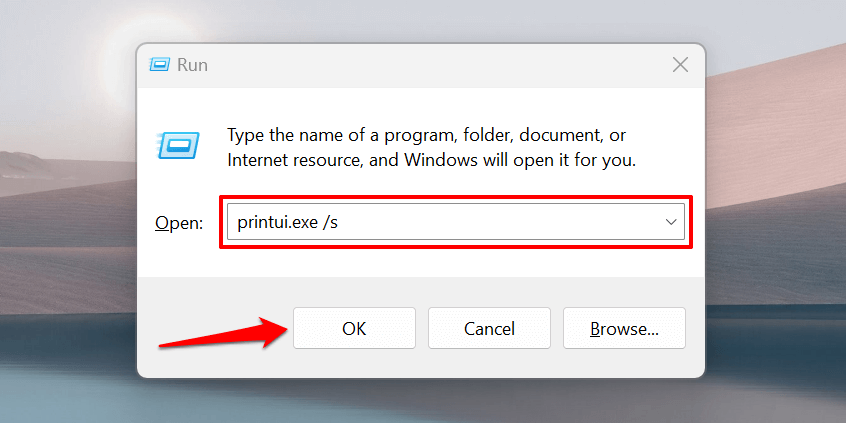
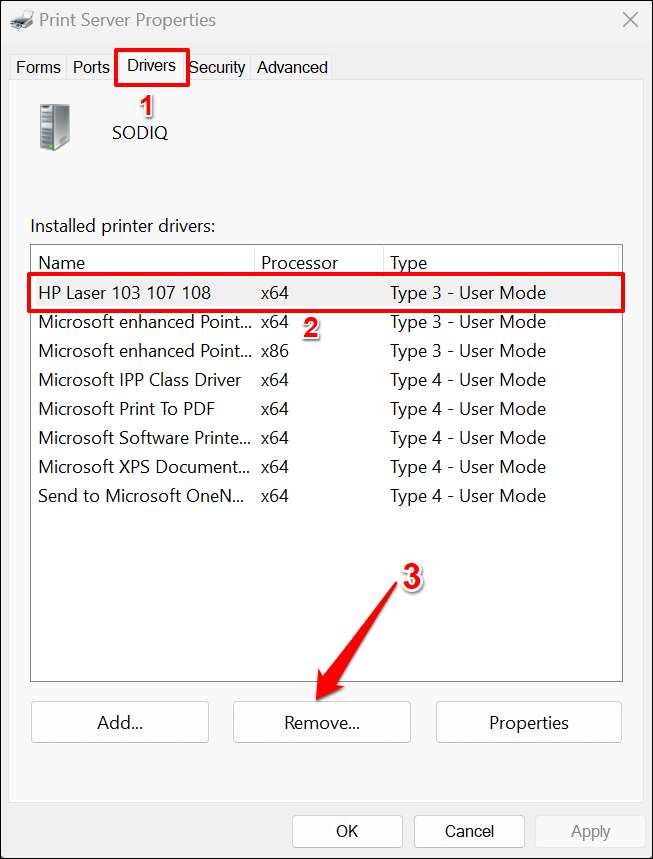
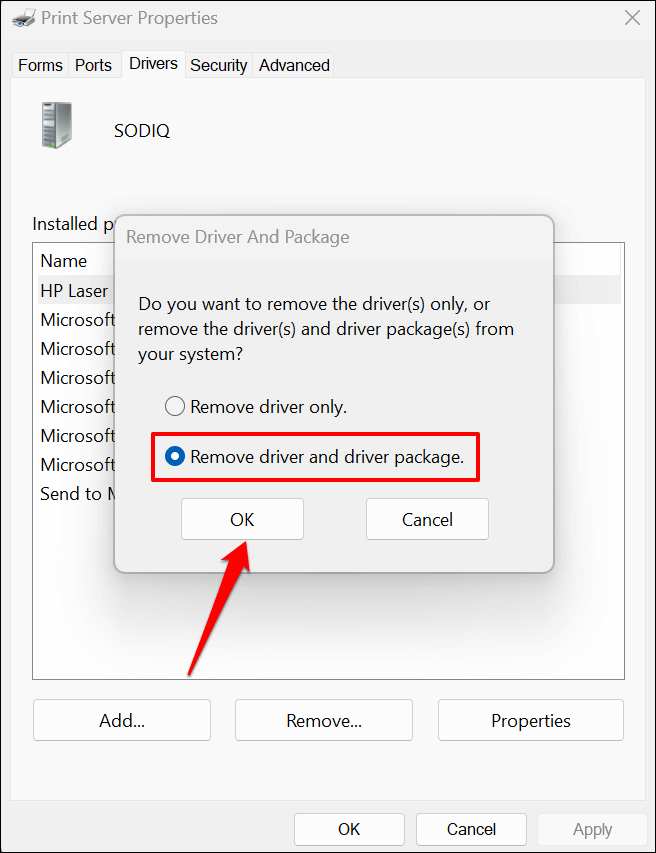
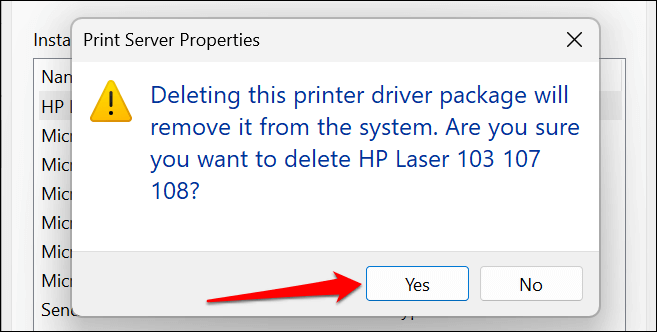
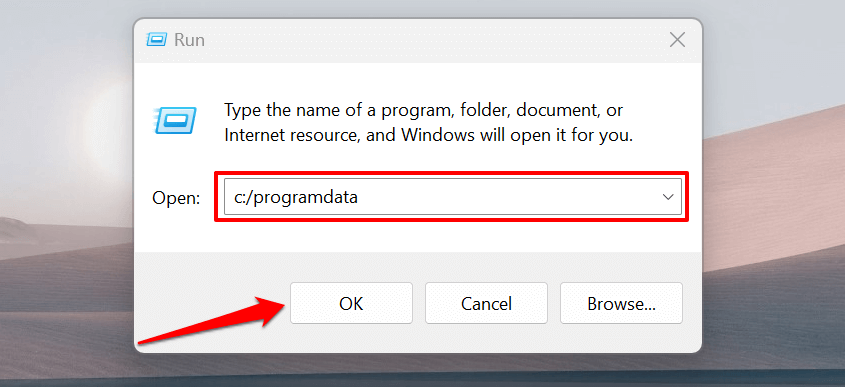
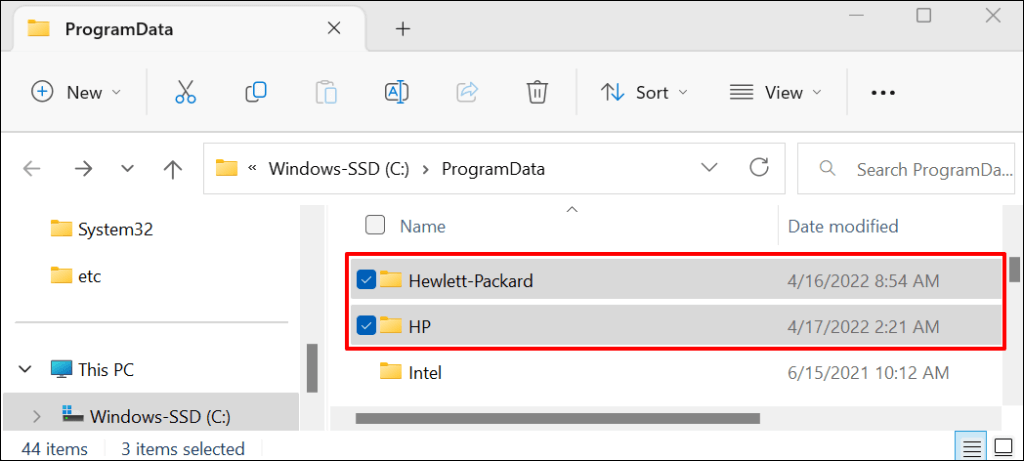
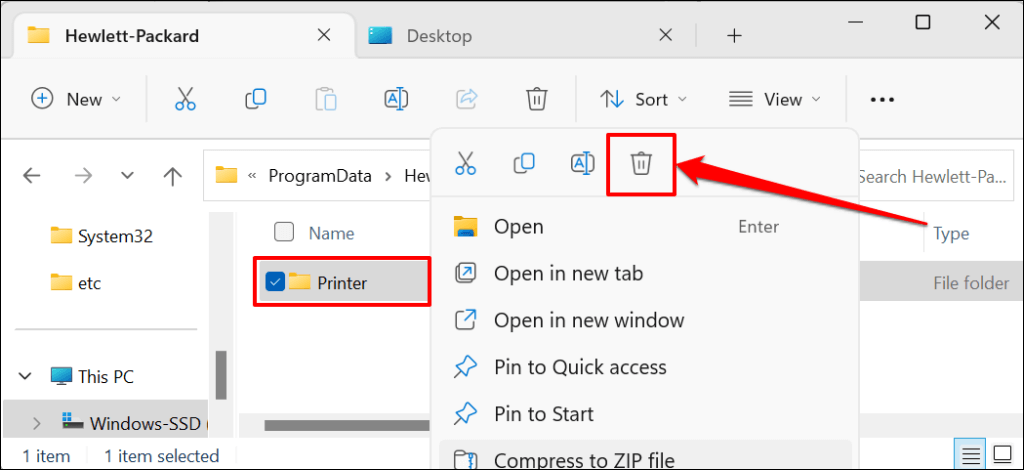
รีบูต Windows และ เชื่อมต่อเครื่องพิมพ์เข้ากับคอมพิวเตอร์ของคุณอีกครั้ง เครื่องพิมพ์ควรติดตั้งไดรเวอร์โดยอัตโนมัติเมื่อเชื่อมต่อกับพีซีของคุณ หรือดาวน์โหลดและติดตั้งไดรเวอร์ล่าสุดใหม่สำหรับเครื่องพิมพ์รุ่นของคุณจาก เว็บไซต์ของเอชพี.
สถานะเครื่องพิมพ์ยังไม่ทราบ? ติดต่อฝ่ายสนับสนุนของ HP
ติดต่อกับ ตัวแทนเอชพี หรือไปที่ ศูนย์บริการ HP ใกล้บ้านคุณ ที่ได้รับอนุญาต หากแอป HP Smart ยังไม่รู้จักเครื่องพิมพ์ของคุณ
.